网络平台报送月报的操作步骤
科创委系统月报填报指南

科创委月报填报流程指南1、打开浏览器,输入深圳市科技业务管理系统网站页面,系统入口:2、登陆系统企业用户进入系统主界面,输入组织机构代码(或社会信用代码)、身份证号、密码和验证码登录进入系统即可。
3、进入系统在左侧功能导航栏点击“月报统计”,在右上方功能导航栏年份选“2017”弹出2017年月报数据填报界面,如图所示:4、填报2017年月报数据,填报完之后保存-提交。
注意事项:1.月报数据填报时,要及时保存,可填报完1个月点保存。
避免系统故障,填报的数据会清空,又要重新填报。
最好不要1-12月的数据填完在保存。
2.月报数据要全部填报完之后才能提交,没填报完之前只能保存,不能提交。
3.如临时有事没有填报完记得点保存,下次登陆系统还会有保存的数据记录。
4.月报数据填报注意事项见“附件一“往下拉附件一填写注意事项:月报填写:一、主营业务收入一般与营业收入一致。
高新技术产品收入根据公司情况而定,但不低于营业收入的80%,也可与营业收入一致。
软件产品及服务收入根据公司情况有没有软件收入来确定,若没有软件收入,填0即可。
二、工业总产值=该月收入+该月存货—上月存货,高新技术产品产值根据公司情况而定,但不低于工业总产值的80%,也可与工业总产值一致。
三、增加值按照公司做账实际情况填写。
(此项不用填,系统自动计算)四、营业利润按财务报表填写。
五、实际上缴税费按照每个月上交税收填写。
六、净利润按财务报表填写,高新技术产品净利润根据公司情况而定,但不低于净利润的80%,也可与净利润一致。
七、科技研发投入不低于营业收入的6%。
1、总营业收入在5000万以下的,研发投入占总营业收入的比例不低于6%2、总营业收入在5000-20000万以之间,研发投入占总营业收入的比例不低于4%3、总营业收入在20000万以以上的,研发投入占总营业收入的比例不低于3%附件二,科创委月报计算公式,往下拉科创委月报计算公式:1、营业收入(销售收入)=主营业务收入+其他业务收入2、主营业务收入=主营业务收入3、高新技术产品收入=营业收入×80~90%4、软件产品及服务收入=高新技术产品收入(不是软件产品的填0)5、工业总值=营业收入+该年存货-上年存货(如果是累计数的就是该年或该月的累计存货)6、其中:高新技术产品产值=工业总值×70~90%之间7、增加值:不用填8、其中:劳动者报酬=所有人的工资9、固定资产折旧=固定资产折旧10、营业利润=营业利润11、实际上缴税费总额=国税+地税合计12、增值税=增值税13、所得税=企业所得税14、营业税金及附加=营业税+其他税(企业所得税、个人所得税、增值税除外)15、净利润=净利润16、其中:高新技术产品出利润=净利润×80~90%(也可以跟净利润一致)17、科技研发投入=(研发费用):每个月的营业收入x 6%以上18、出口总额:(如果公司有做出口的按照公司账上来填,没有的就填0)19、其中:高新技术产品出口=出口总额(如没有的就填0)备注:研发投入如果账上有做研发经费的按照账上实际的数据填报。
统计数据联网报送平台简易操作流程上课讲义

统计数据联网报送平台简易操作流程
统计数据联网报送平台简易操作流程
1、填报网址:①/dr/
②http://221.232.129.59/dr
2、登录方法:用户名和密码是单位的机构代码证号9位数字,有字母大
写,-去掉, 将证书登陆前的勾去掉,直接点登录
3、进去后点报表报送,填完数据后点审核、上报,有错误就根据提示修改或填写详细情况说明
4、填报注意事项:财务表数据有两列,分别填报今年1-本期的累计数及去年1-本期的累计数,可以在群共享中下载电子版重点企业法人单位财务状况这个表格填好后直接复制粘贴,节约时间。
报告期:请在3.6.9.12月的15日前填报1-2月.1-5月.1-8.1-11月的财务表;单位是千元,请换算。
外网网报操作手册

网报用户操作手册1、整体介绍本次网报升级考虑到方便纳税人使用和操作所以仍然沿用之前网报的整体界面和功能框架,主要变化在报表申报中增加了一些报表种类和税源信息采集功能,例如房产税中的房屋信息采集和土地使用税中的土地信息采集等。
功能界面如下图:2、报表申报2.1涉税(费)通知涉税(费)通知里包括通知公告、我的消息、本月待申报、本月已申报,如下图显示:2。
2基本信息基本信息里显示纳税人在税局里认定的税费种信息,显示的列信息比之前旧版的更多,如下图所示:2.3税收网报2.3。
1税收报表填写2.3.1。
1通用申报功能说明通用申报主要用来申报工会经费等税费,剔除了残疾人保障金、河道费、印花税和增值税的附加税费,要求纳税人能使用单独申报表申报的不要在通用申报里报。
操作步骤1、进入方式:1)【税收网报】—【税收报表填写】—【通用申报】2、选择税款所属期起止,点击【获取税种信息】按钮,系统会列出已认定的税种信息,填写申报数据。
3、如果有税源类申报,需要点击【项目提取】,录入查询条件点击【查询】,列出已登记的税源项目信息,点击【确定】按钮,税源项目信息反填至申报表。
4、勾选上需要申报的税种,填写“应税项”等信息,确认需要申报的金额正确无误以后,点击【申报】,保存成功后会提示是否进行网上扣款.5、点击【是】跳转【税收网报】—【实时扣款】页面,进行缴税操作。
6、申报成功后点击【打印】按钮对申报信息进行打印。
待页面信息加载完成后点击打印页面的【打印】按钮进行打印,打印成功后点击【退出】按钮完成打印操作。
注意事项前置条件:设计税务登记、认定相关税(费)种。
如果申报税款信息要与不动产项目、建筑工程项目建立关联,必须先进行相应税源项目的登记。
2.3.1。
2附加税(费)申报功能概述完成纳税人进行附加税(费)的申报。
操作步骤1、进入方式:1)【税收网报】—【税收报表填写】-【附加税(费)申报】,点击进入界面.2、录入所属期等必录项,系统自动带出纳税人认定的税种附加,操作员可根据实际情况,点击【删行】选择需要删除税种,根据纳税人提交的实际情况,录入数据项。
网上申报操作手册

网上申报操作手册精品汇编资料2.4.4纳税人税种鉴定信息查询 (77)2.4.5纳税人银行信息查询 (78)网上申报客户端1 系统登陆点击桌面上网上申报的快捷方式运行客户端软件系统显示:1.1网络连接1.1.1 需要设置代理若纳税人连接网络需要设置代理,请按照系统提示填写正确代理,点击【确定】按钮,系统进入CA身份验证页面.1.1.2不需要设置代理:如果用户在本地连接网络不需要设置代理,就不要选中上图标注的【使用代理服务器】.直接点击【确定】按钮. 系统进入CA身份验证页面.1.2 CA身份认证在USB端口插入陕西省数字证书认证中心提供的usb-key,进入网上申报系统,系统默认选中usb-key中的证书分支流程1: 点击【确定】,系统将要求输入usb-key的pin码用户输入pin码,点击【确定】.系统验证pin是否正确.若正确,程序进入系统登陆界面.若输入pin码不正确,系统显示点击【是】返回到证书认证页面重新验证.点击【否】软件自动关闭. 分支流程2: 点击【取消】,系统返回到证书验证确认页面点击【是】返回到证书认证页面重新验证.点击【否】软件自动关闭. 分支流程3: 点击【查看证书】,系统显示证书信息,以供查看.点击【确定】返回到证书验证页面.1.3登陆用户通过身份校验后,系统进入登陆页面,并自动带出usb-key中设定的管理代码。
管理代码不可修改.分支流程1 点击【取消】系统退出.分支流程2 点击【登陆】◆如果用户是第一次进入该系统,则需要添加用户,系统提示:点击【确定】按钮会看到如下图所示的成功提示框:点击【确定】后系统进入网上申报的主页面。
◆如果不是第一次登陆,,点击【登陆】就可以直接进入网上申报的主页面。
管理代码和软件版本会显示在主页面的左下角。
1.4系统安全控制1.系统将定时监测usb-key的状态,如果key被拔出,则提示重新选择证书和输入pin码(具体操作与登陆时相同),通过此步骤则可继续操作软件,如未通过则系统将自动退出。
企业联网直报平台简易操作程序
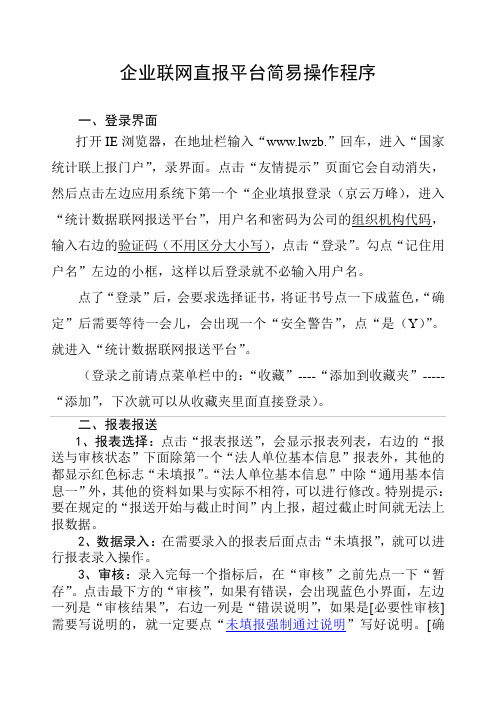
企业联网直报平台简易操作程序一、登录界面打开IE浏览器,在地址栏输入“www.lwzb.”回车,进入“国家统计联上报门户”,录界面。
点击“友情提示”页面它会自动消失,然后点击左边应用系统下第一个“企业填报登录(京云万峰),进入“统计数据联网报送平台”,用户名和密码为公司的组织机构代码,输入右边的验证码(不用区分大小写),点击“登录”。
勾点“记住用户名”左边的小框,这样以后登录就不必输入用户名。
点了“登录”后,会要求选择证书,将证书号点一下成蓝色,“确定”后需要等待一会儿,会出现一个“安全警告”,点“是(Y)”。
就进入“统计数据联网报送平台”。
(登录之前请点菜单栏中的:“收藏”----“添加到收藏夹”-----“添加”,下次就可以从收藏夹里面直接登录)。
二、报表报送1、报表选择:点击“报表报送”,会显示报表列表,右边的“报送与审核状态”下面除第一个“法人单位基本信息”报表外,其他的都显示红色标志“未填报”。
“法人单位基本信息”中除“通用基本信息一”外,其他的资料如果与实际不相符,可以进行修改。
特别提示:要在规定的“报送开始与截止时间”内上报,超过截止时间就无法上报数据。
2、数据录入:在需要录入的报表后面点击“未填报”,就可以进行报表录入操作。
3、审核:录入完每一个指标后,在“审核”之前先点一下“暂存”。
点击最下方的“审核”,如果有错误,会出现蓝色小界面,左边一列是“审核结果”,右边一列是“错误说明”,如果是[必要性审核]需要写说明的,就一定要点“未填报强制通过说明”写好说明。
[确认性审核]可以不管它,但如果太多,也不行的。
4、数据上报:审核完毕无误后,就可以点下面的“上报”,会显示“保存报表数据成功”。
如果没有填写“未填报强制通过说明”,会显示“有必要审核未通过,请返回修改或者填强制通过说明再报送”,就无法报送出去。
如果没有报送出去,就点[关闭],会显示“修改的数据将无法保存”。
上报完毕后,点[关闭]。
医保月结申报流程
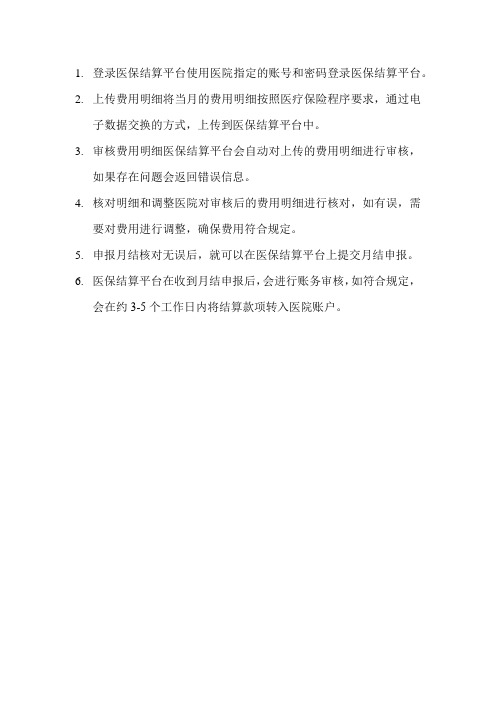
1.登录医保结算平台使用医院指定的账号和密码登录医保结算平台。
2.上传费用明细将当月的费用明细按照医疗保险程序要求,通过电
子数据交换的方式,上传到医保结算平台中。
3.审核费用明细医保结算平台会自动对上传的费用明细进行审核,
如果存在问题会返回错误信息。
4.核对明细和调整医院对审核后的费用明细进行核对,如有误,需
要对费用进行调整,确保费用符合规定。
5.申报月结核对无误后,就可以在医保结算平台上提交月结申报。
6.医保结算平台在收到月结申报后,会进行账务审核,如符合规定,
会在约3-5个工作日内将结算款项转入医院账户。
操作手册(网上报税、网上申报流程)
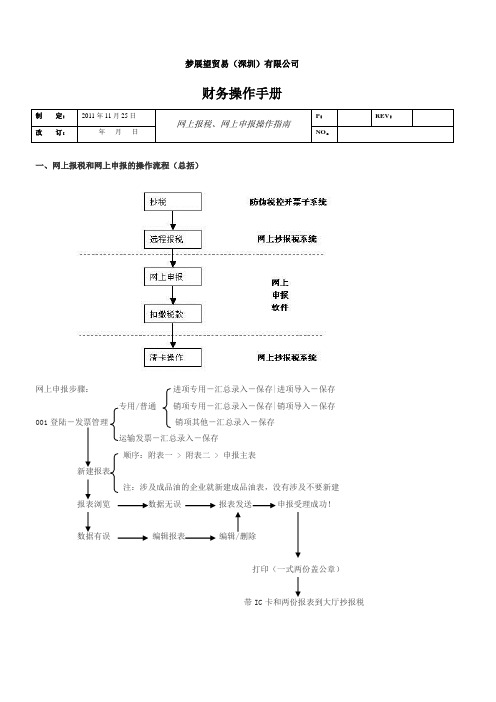
梦展望贸易(深圳)有限公司财务操作手册一、网上报税和网上申报的操作流程(总括)网上申报步骤:进项专用-汇总录入-保存|进项导入-保存 专用/普通 销项专用-汇总录入-保存|销项导入-保存 001登陆-发票管理 销项其他-汇总录入-保存 运输发票-汇总录入-保存顺序:附表一 > 附表二 > 申报主表新建报表注:涉及成品油的企业就新建成品油表,没有涉及不要新建 报表浏览 数据无误 报表发送 申报受理成功!数据有误 编辑报表 编辑/删除打印(一式两份盖公章)带IC 卡和两份报表到大厅抄报税二、基本操作提示:每月进行网上申报之前,先进行网上抄报税。
如图所示1、登录双击桌面“网上电子申报”,进入操作员登录界面,输入用户代码:001 密码:123(默认),点击登录进入软件。
2、发票管理①点击发票管理在下拉菜单中点击“专用/普通发票”。
在弹出的窗口左下角选择“进项专用发票”,点击“增加”,依次录入“金额”“税额”“份数”(注:此处都是录总数)。
完成后点击“确定”,再点击“保存。
”(也可直接从网上认证系统提取进项项数据)进项按票数据提取步骤一:打开打开网上认证软件、认证发票信息导出双击桌面“网上认证”,进入主界面发票管理界面、认证发票信息导出!步骤二:网上申报软件导入操作启动网上申报软件后,进入“发票管理”→“进项专用发票”窗口。
提示: 点击“打开”按钮,导入进项发票时,设置“进项发票属性”,如内销采购发票,将“不允许抵扣”中的“√”去掉,如是出口销售货物的进项发票则标志“√”。
②接着选择左下角的“销项专用发票”点击“增加”,依次录入“金额”“税额”“份数”(注:此处都是录总数,作废发票可不录入)。
完成后点击“确定”,再点击“保存。
”(也可直接从防伪税控系统提取销项数据)销项发票提取数据提示:每月进行数据提取操作之前,请确认“防伪税控IC卡”已正确插入读卡器,提取数据过程中请不要关闭开票系统。
步骤一:打开网络报税企业版销项导入接口双击桌面“网络报税企业版销项导入接口”快捷方式图标。
网络申报操作流程
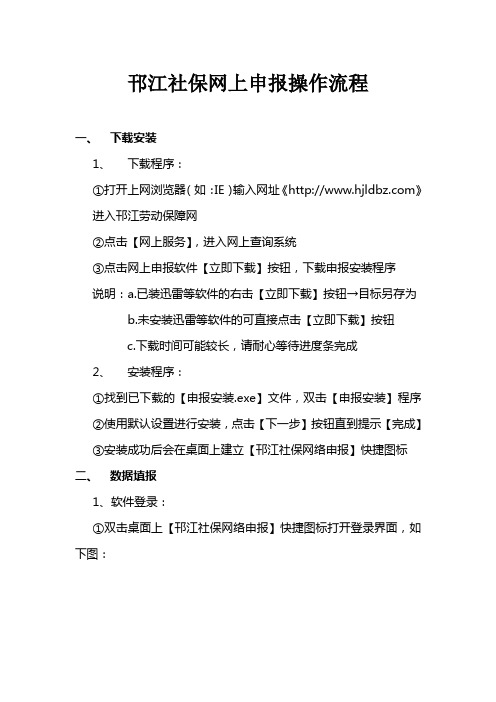
邗江社保网上申报操作流程一、下载安装1、下载程序:①打开上网浏览器(如:IE)输入网址《》进入邗江劳动保障网②点击【网上服务】,进入网上查询系统③点击网上申报软件【立即下载】按钮,下载申报安装程序说明:a.已装迅雷等软件的右击【立即下载】按钮→目标另存为b.未安装迅雷等软件的可直接点击【立即下载】按钮c.下载时间可能较长,请耐心等待进度条完成2、安装程序:①找到已下载的【申报安装.exe】文件,双击【申报安装】程序②使用默认设置进行安装,点击【下一步】按钮直到提示【完成】③安装成功后会在桌面上建立【邗江社保网络申报】快捷图标二、数据填报1、软件登录:①双击桌面上【邗江社保网络申报】快捷图标打开登录界面,如下图:②输入 a.申报月份(默认为当前月,可以更改为要申报的月份)b.单位代码c.登录口令(默认口令为单位代码,首次登录前必须修改口令,点击【修改口令】按钮进行登录口令修改)d.申报员、单位名称无需填写(申报员、单位名称改变需及时通知申报部门变更)e.填写完毕,点击【登录】按钮进入主程序界面。
如下图:单位所有人员信息区个人信息区功能区正上方红色区域:为你单位所有人员信息区左下方蓝色区域:为个人信息区右下方紫色区域:为操作功能区2、取上月数据:①.在功能区点击【取基础数据】按钮,注意提示信息,点击【确定】下载你单位截止当前的参保人员信息②.认真核对数据,在此基础上进行申报填写(如果人数和人员信息有误请与申报部门联系)注意点:一般每月刚开始申报时取一次基础数据3、增减变动人员:①. 增加人员:在功能区点击【新增】按钮,找到个人信息区,提示“新增”操作填写 a.身份证号码(15位或者18位,推荐用18位)b.姓名(性别和出生日期由身份证自动生成无需填写)c.月缴费基数(年缴费基数自动生成)d.家庭住址e.参加险种(一般无需更改,与你单位开通的险种有关,医疗和大病必须同时参加)f.填写无误后,点击【保存】按钮或点击【取消】按钮说明:如果新增信息填写有误,请在单位所有人员信息区中双击该人,个人信息区出现该人信息,点击【删除】按钮,删除后重新新增(注意点:个人社保号无论有没有参保都无需填写,由社保中心统一分配)②减少人员:a.在单位所有人员信息区中找到该人双击,个人信息区显示该人信息b.点击【减少】按钮,填写变更原因c.点击【保存】按钮或点击【取消】按钮说明:如果减少人员有误,请在单位所有人员信息区中双击该人,个人信息区出现该人信息,点击【不变】按钮,恢复成原始状态③变更人员:a.在单位所有人员信息区中找到该人双击,个人信息区显示该人信息b.点击【变更】按钮,填写月缴费基数c.点击【保存】按钮或点击【取消】按钮说明:如果变更人员有误,请在单位所有人员信息区中双击该人,个人信息区出现该人信息,点击【不变】按钮,恢复成原始状态注意点:变更人员目前只能变更缴费基数,变更的缴费基数必须大于该人之前的缴费基数4、补缴:点击【补缴】按钮打开补缴界面①.新增补缴:a.查找补缴人员双击或点击【补缴】按钮b.选择基金类型(养老、医疗)c.填写补缴月基数d.填写补缴开始日期和结束日期(自动计算补缴月数和补缴金额)e.点击【保存】按钮②.删除补缴:双击补缴信息,点击【删除】按钮注意点:补缴医疗必须同时补缴大病,两者不可分割5、批量更改:对于同一缴费基数人员可以批量修改月缴费基数①.输入【原】基数和【现】基数②.点击【批量更改】按钮三、上报数据1、核对数据:①.筛选新增、筛选减少、筛选变更、筛选全部②.核对新增减少变更人数及人员填写信息2、生成报表:①.选择报表类型(增减表、变更表、补缴表、申报表)②.点击【生成报表】按钮→【打印报表】按钮→【关闭报表】按钮3、新增校验:①.针对新增人员进行校验审核,在功能区点击【新增校验】按钮②.如果有未通过人员,请选择报表类型(校验表),点击【生成报表】、【打印报表】、【关闭报表】,未通过审核的人员请先进行删除下月再申报或要这些人解决相关问题,直到全部通过校验③.新增人员全部通过校验后可以上报数据。
- 1、下载文档前请自行甄别文档内容的完整性,平台不提供额外的编辑、内容补充、找答案等附加服务。
- 2、"仅部分预览"的文档,不可在线预览部分如存在完整性等问题,可反馈申请退款(可完整预览的文档不适用该条件!)。
- 3、如文档侵犯您的权益,请联系客服反馈,我们会尽快为您处理(人工客服工作时间:9:00-18:30)。
网络信息填报系统平台报送流程
登陆网址:http://221.212.251.130/hljcz
进入黑龙江省财政厅企业信息填报系统界面
一、登录系统前的准备工作
登陆黑龙江省财政厅企业信息填报系统界面后会首先提示
下载浏览器或IE7、IE8浏览器,推荐下载“火狐中国版”。
二、登陆、数据录入、数据审核、出错说明的添加操作流程
1、登陆系统
进入到黑龙江省财政厅企业信息填报系统后出现如下界面
在用户名和密码框中均输入企业的15位国税代码(此代码为每月报送的快报代码,如输入后无法正常登录请与区、县财政局联系,新增企业需与市财政局联系),即可登录进入报表的填报系统,如下图。
2、月份及任务选择
点击数据录入图标,进入到数据录入界面,进入后首先选择任
务和月份。
点击上面的第三月份框,提示出任务选项对话框
选择正确的任务和时期,开始进行数据录入。
3、数据录入
数据录入完成后首先点击界面上方的“保存”按钮,然后再点击“全部审核”。
如审核出现错误即会在表的下方出现错误提示:
当鼠标点到提示错误信息处时,表中出错的单元格便以红字出现,以提示进行修改。
修改后,再次点击“全部审核”,直至没有错误信息为止(有些错误提示信息是合理性,对这样的提示
要进行核实是否属实,并填加文字说明后方可上报)。
审核完成后点击界面最上方“上报”按扭即可。
4、出错说明的添加方法
当审核提示的错误信息属于合理性,不需要修改时,要添加出错说明才能上报。
出错说明添加方法是:
首先关闭数据录入界面,退回到登陆时的主界面,如下图,点击“数据审核”图标
出现如下界面
点击下一步后出现如下界面
点击上图左边的单位名称,然后点“选择”,将单位名称从左边选到右边对话框中继续点击“下一步”,出现如下界面:
选择左侧对话框中的“默认公式方案”,点击“选择”,将“默认公式方案”选到右侧对话框中,然后继续点击“下一步”,出现如下界面:
点击“全部选择”,将左侧对话框中的报表导到右侧对话框中,继续点“下一步”,出现如下界面:
点击“完成”,弹出审核完成对话框,然后点击“确定”,出现如下界面:
点击界面上方“按实体显示”,然后点击每条错误公式右铡的“添加出错说明”,出现下图,然后再框里面输入应说明的出错原因。
添加出错的具体文字说明,完成后点击“确定”即可。
三、数据上报
数据审核完成后,将错误数据修改后,对属于核实性的,不需要改动的差错,经过上面的添加出错说明后,再次进行审核,经审核确实没有需要修改的数据,并对全部出错信息添加出错说明后才能进行上报,否则,系统不支持上报,因此特别提示:请一定做好出错说明的添加工作。
四、多组数据一次性粘贴的方法(此方法适用于报表汇总单位,单户企业一般不需用):
如果要把电子表格或久其软件中的一段数字粘贴到网上的报表中,在没有下载相关插件的情况下无法实现,因此需在报表数据录入界面右铡,点击右上角钥匙标志的图标如下图:
然后出现
点保存下载后双击安装,双击后出现如下图标,然后点下步,按提示安装
安装完成后,退出系统。
重新登录后即可实现按段将久其软件中的数字分段粘贴了。
注意:复制、粘贴的方法只能采用Ctrl+c(复制),Ctrl+v (粘贴)的快捷键方式,因当你点右键时,没有提示复制、粘贴的对话框。
如,企业财务指标标,可按下列4段进行粘贴。
因不同指标之间的非数据区域不能粘贴,如果将整张表的数字从久其软件月报中一次粘贴到此表中,就会出现串行的现象,导致错误发生,因此同类指标段才能一次粘贴多行。
此表分段如下图4段:
第一段,法人户数部分
第二段,资产负债表指标部分
第三段利润表指标部分
第四部分税收指标部分
五、外网数据导入到久其系统操作流程:
将企业报送的外网数据导入到久其系统,按以下步骤操作:首先在登录系统后的主界面,如下图:
点击“数据管理”,选择最后一项“ASI下载”,弹出
选择相应的任务及时期,点击“下一步”,弹出如下界面:
选择要导出的单位,点击左侧对话框中的单位,按“选择”转入到右侧对话框中,点击“下一步”,弹出如下界面
点击“全部选择”,然后继续点击“下一步”,弹出如下界面:
在下载文件名对话框中输入文件名,点击“完成”,弹出
ASI下载完成对话框点击“确定”,然后弹出左上角保存对话框,
选择“保存”,然后“确定”,弹出以下界面:
输入要保存的路径,点击“保存”。
然后打开久其报表系统,如下界面:
选择“数据管理”最后一项“数据转换”中第二选项“导入文
本格式”,然后弹出如下界面:
找到上一步中从信息填报系统平台中导出的ASI文件所在路径和文件,点击“打开”,弹出如下界面:
选择第一项“导入到独立数据库(与文本格式同名)确定即可。
